Как группировать видеочат Instagram в мессенджере
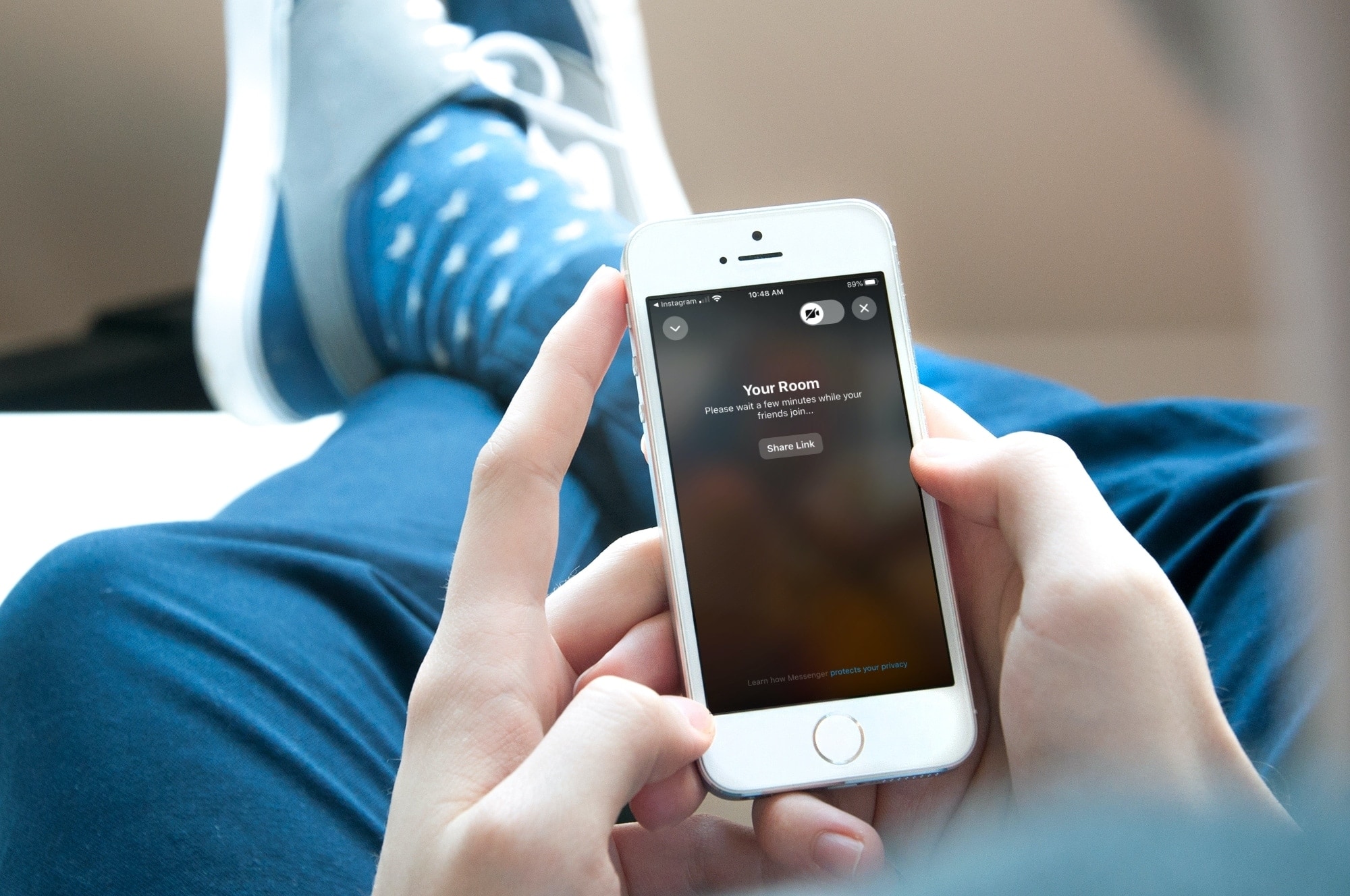
Если вы хотите пообщаться со своими подписчиками в Instagram, вы можете устроить групповой видеочат в Instagram. Это интересный способ встретиться с несколькими друзьями одновременно, чтобы составить план или просто наверстать упущенное. Но это не единственный способ встретиться. Вы также можете создать личную комнату, используя (Facebook) Messenger и Instagram вместе.
Преимущество использования комнаты чата заключается в том, что у вас может быть до 50 человек, тогда как в групповом видеочате в Instagram у вас может быть только четыре человека. Итак, если у вас есть семья по всему миру или друзья по всей стране, с которыми вы хотите поговорить сразу, вот как создать Messenger Room для видеочата через Instagram.
Убедитесь, что Instagram и Facebook связаны
Прежде чем вы сможете создать Messenger Room, который подключается через Facebook, вы должны связать свою учетную запись Instagram с вашей учетной записью Facebook. Для этого выполните следующие действия.
1) Открыть Instagram на вашем iPhone и зайдите в свой профиль.
2) Нажмите кнопку «Меню» (три строки) в правом верхнем углу.
3) Выберите «Учетная запись»> «Связанные учетные записи».
4) Выберите Facebook и следуйте инструкциям, чтобы связать свою учетную запись.
Если вы видите имя своей учетной записи рядом с Facebook, значит, вы уже подключены.
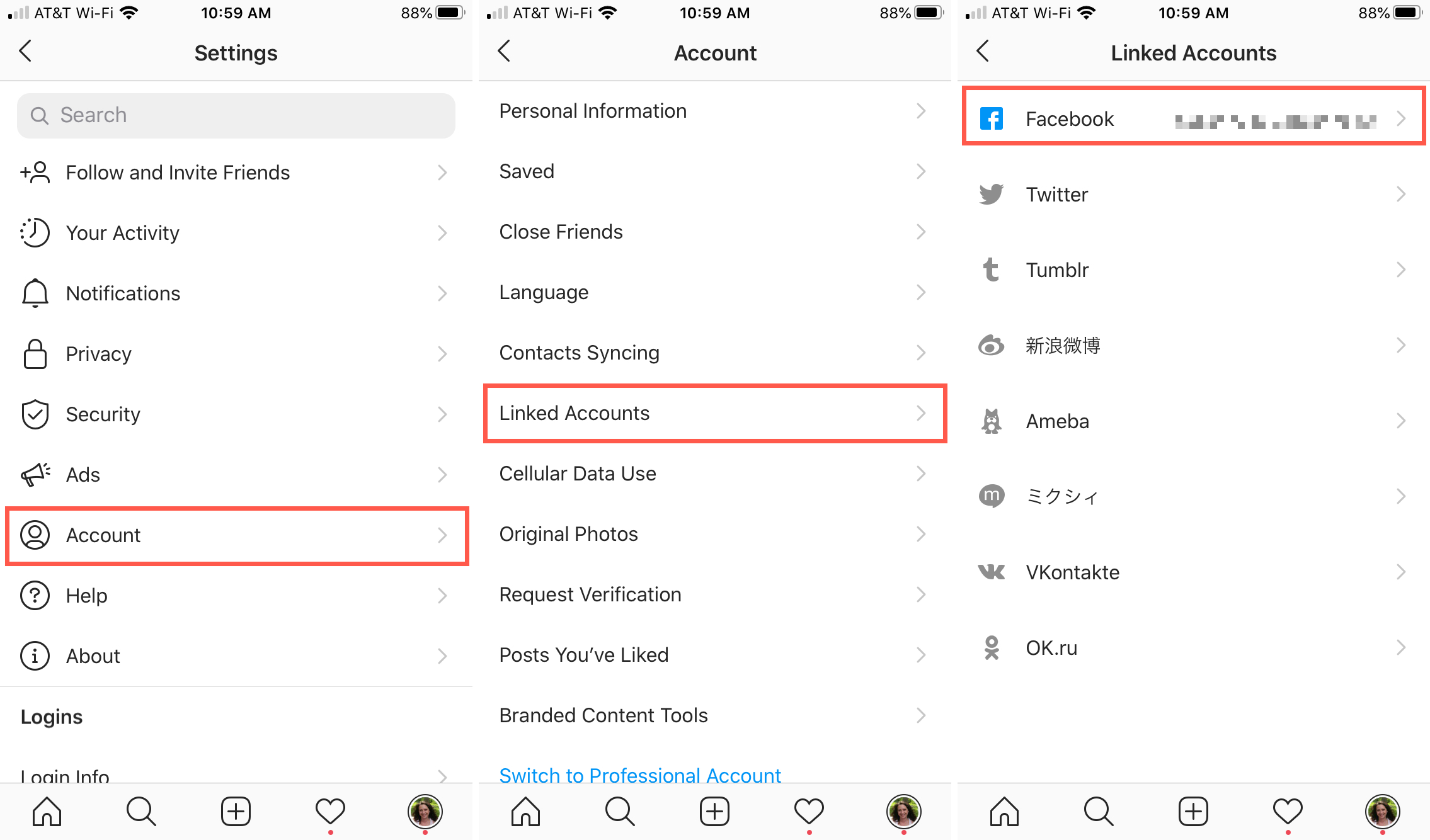
Создайте свою комнату для обмена сообщениями
Вам не нужно заходить в Messenger, чтобы создать свою комнату. Подключив Instagram и Facebook, вы можете создать комнату обмена сообщениями в приложении Instagram, выполнив следующие действия.
1) Откройте Instagram и коснитесь значка бумажного самолетика в правом верхнем углу.
2) Коснитесь значка видео вверху.
3) Выберите «Создать комнату».
4) Подтвердите, что вы хотите создать комнату как [your Facebook name] нажав эту синюю кнопку.
5) Выберите подписчиков в Instagram, которых хотите пригласить в свою комнату. Вы можете включить сообщение, если хотите, или просто нажмите «Отправить» или «Отправить отдельно» в соответствии с вашими предпочтениями. Кроме того, вы можете нажать «Пропустить», чтобы добавить людей позже.
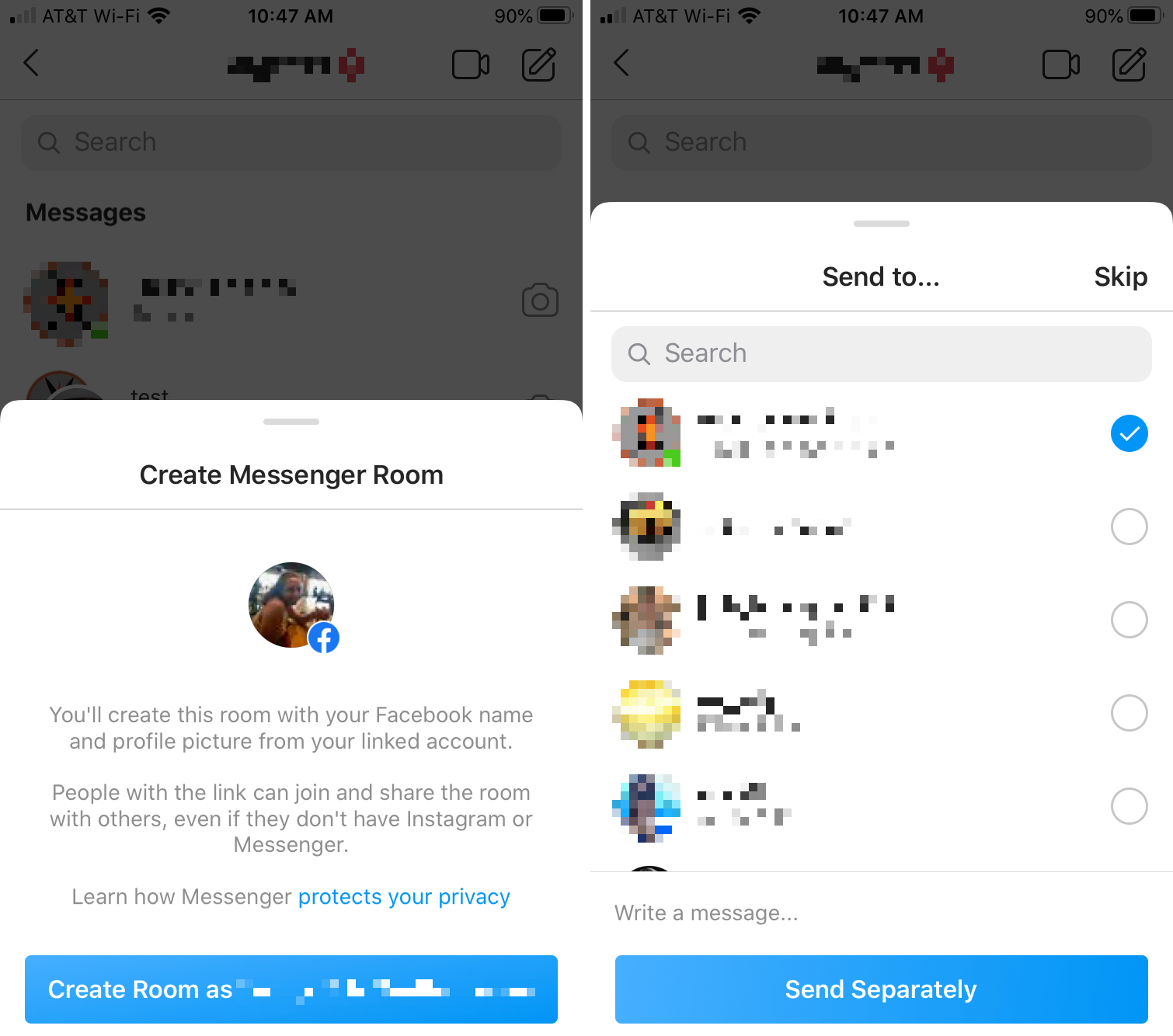
6) Вы увидите подтверждение того, что ваша комната была создана. Вы можете нажать «Копировать ссылку», чтобы получить ссылку на свою комнату и отправить или поделиться с другими. Или просто нажмите Присоединиться к комнате. Имейте в виду, что никто из приглашенных вами людей не может войти в комнату, пока вы не присоединитесь.
7) Коснитесь ОК.
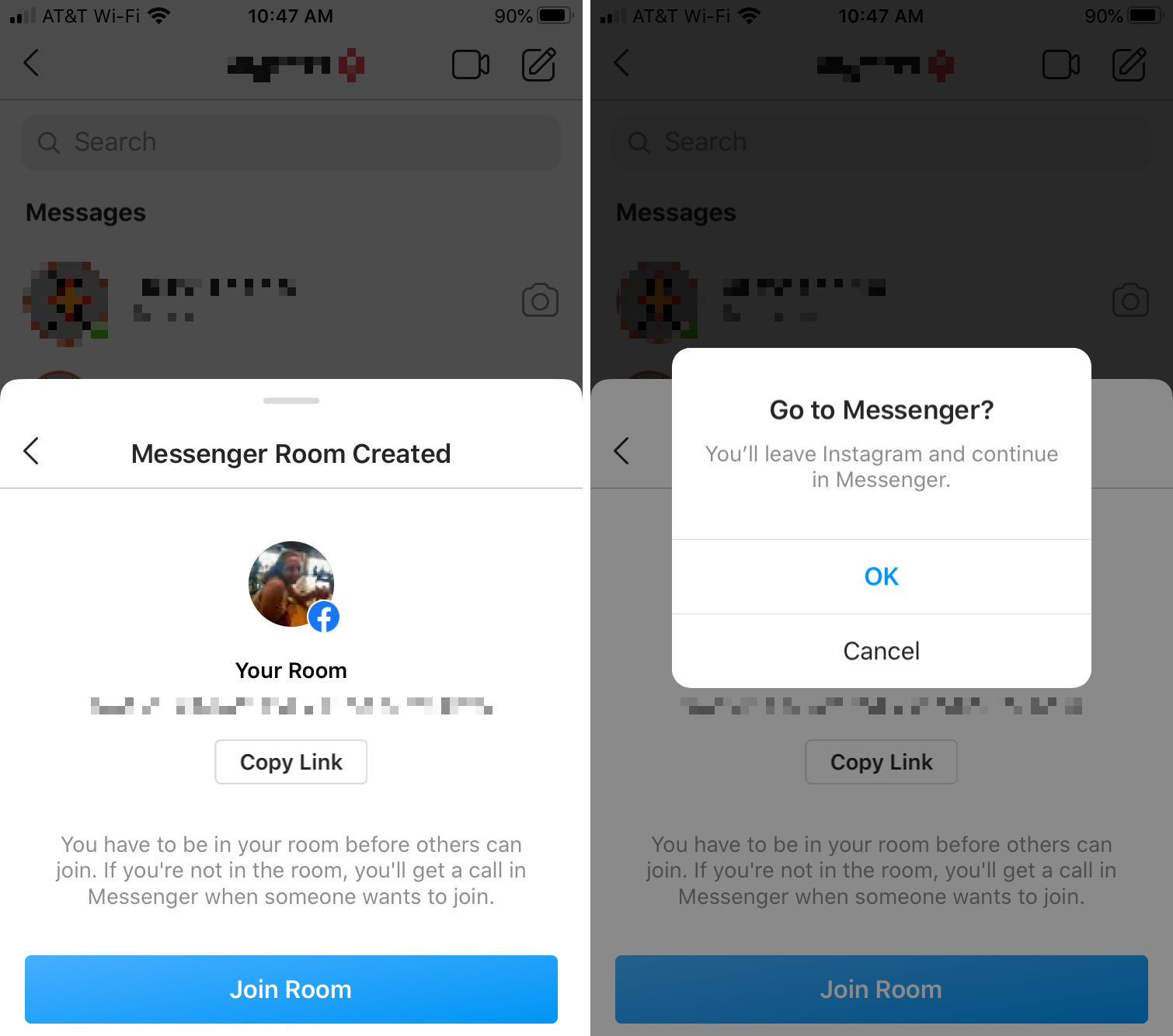
Как только вы окажетесь в Messenger Room, у вас есть элементы управления вверху, чтобы включить камеру заднего вида и полностью выключить камеру. У вас также есть возможность поделиться ссылкой напрямую с другими друзьями, что откроет ваш общий лист.
Чтобы выйти из комнаты, коснитесь X в правом верхнем углу. Это позволяет вам выйти из комнаты и получить звонок, когда кто-то присоединится, поэтому нажмите «Выйти». Или выберите «Отмена», если передумаете.
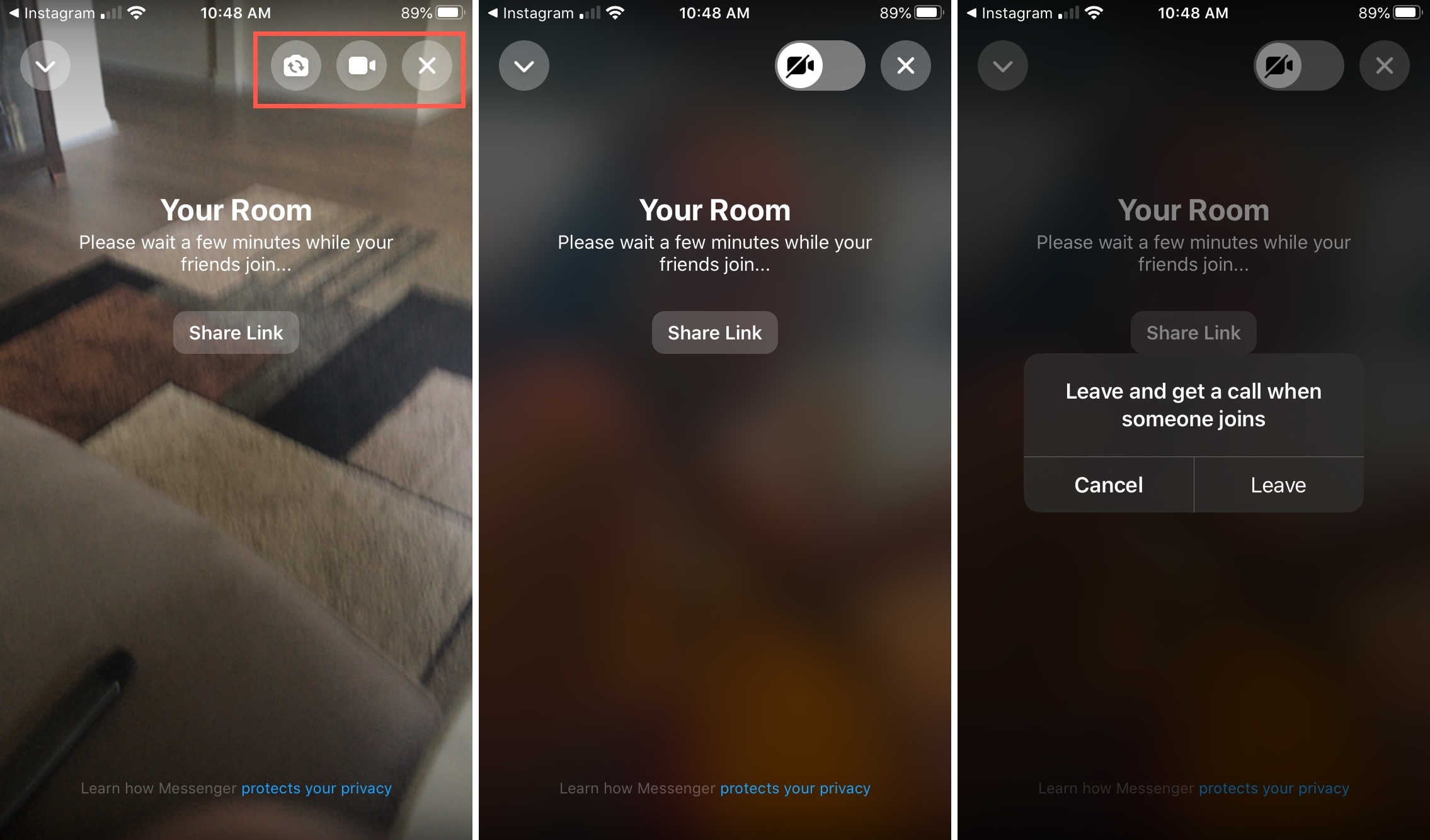
Если вы получили приглашение от пользователя Instagram на присоединиться к комнате которые они создают, вы увидите уведомление в своей цепочке сообщений. Просто нажмите на ссылку, чтобы перейти в комнату, и следуйте инструкциям, чтобы присоединиться.
Вам не нужно иметь учетную запись Instagram, Facebook или Messenger, чтобы присоединиться к Messenger Room по ссылке в ваших личных сообщениях.
Подведение итогов
В наши дни прекрасно иметь множество способов оставаться на связи с далекими последователями, друзьями или семьей. Если вы застряли дома, в поездке или хотите провести большой групповой видеочат, Instagram и Messenger облегчат вам задачу!
Собираетесь ли вы попробовать комнаты для обмена сообщениями Instagram? Сообщите нам, если вам это нравится или возникнут проблемы!





